檢視結合錯誤視窗列出組合件中所有問題的結合。
開啟這個視窗:
在包含有問題結合的任何零組件上按右鍵,然後按一下檢視結合錯誤。
「檢視結合錯誤」視窗會顯示在組合件中所有問題結合的清單。
有問題的結合會有如下的標示:

|
警告
|
結合是滿足的,但牽涉到過分定義組合件。 |

|
錯誤
|
結合不是滿足的。 |
在圖面中,牽涉在問題結合中的零組件是稍透明的。不相關的零組件會被隱藏。
當您在
檢視結合錯誤視窗中選擇結合時:
- 結合幾何被強調顯示。
- 結合標註出現。其幫助您視覺化結合並排解結合的錯誤。
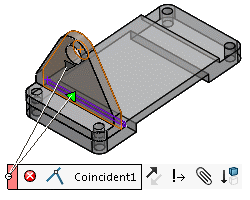
您可以按一下在標註中的
強制結合

來強制結合被解出,因而斷開另一個結合。您可執行強制強合的迭代來幫助您發現問題的結合。